Como agendar mensagens no WhatsApp Web
Embora o WhatsApp não tenha um recurso integrado de programação de mensagens, você pode usar uma extensão do navegador para programar mensagens na Web do WhatsApp.
Esta solução pode tornar sua vida mais fácil se seu trabalho exigir que você entre em contato com clientes em horários definidos ou se quiser ficar fora da rede por um tempo, mas precisar enviar mensagens em aniversários, feriados ou outros eventos importantes.
Veja como você pode agendar mensagens usando a extensão Blueticks …
1. Instale o Blueticks
Blueticks é uma extensão do Chrome que permite agendar mensagens no WhatsApp Web.
Aqui está como você pode instalá-lo:
- Vá para a Chrome Web Store.
- Procure por Blueticks .
- Clique em Adicionar ao Chrome .
- Clique no ícone do Blueticks e inscreva-se.

Observação: se você estiver usando um laptop ou PC pertencente ao seu empregador ou se tiver feito login usando sua conta de trabalho, algumas extensões do Chrome podem ser bloqueadas.
2. Como agendar uma mensagem usando Blueticks
Depois de instalar o Blueticks, abra o WhatsApp Web no Chrome.
Se você não estiver conectado no momento, abra o WhatsApp em seu telefone, toque nos três pontos no canto superior direito do aplicativo e clique em WhatsApp Web.
Isso permitirá que você escaneie o código exibido em seu PC ou laptop e faça login em sua conta do WhatsApp usando o Chrome.
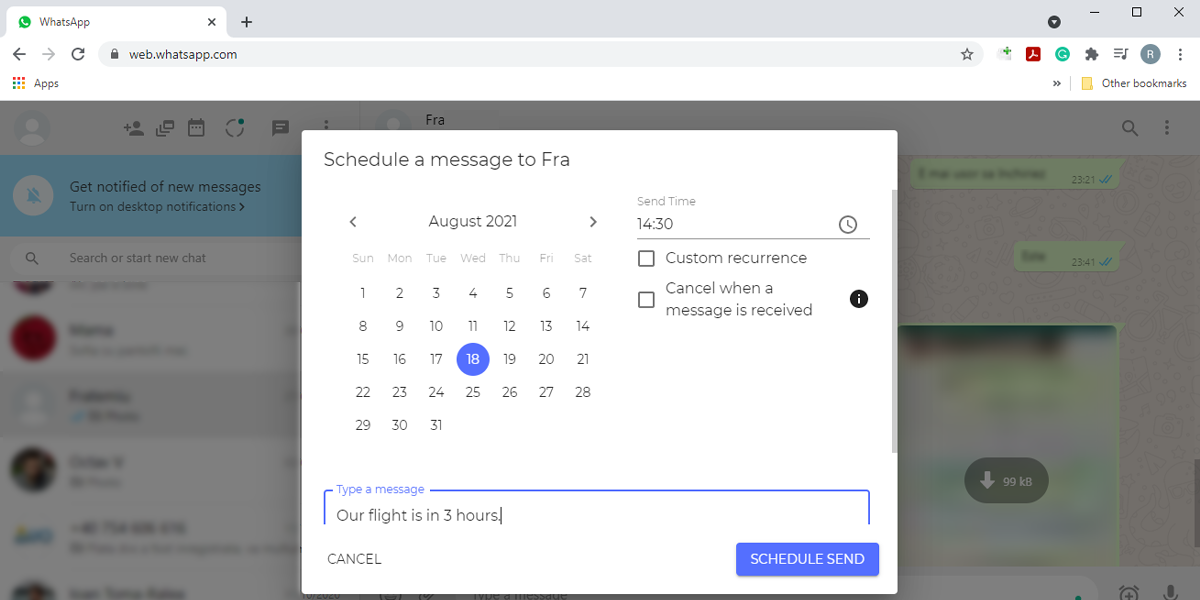
Em seguida, siga estas etapas para agendar uma mensagem:
- Selecione um contato ou grupo para o qual deseja enviar uma mensagem em um horário definido.
- Clique no ícone ao lado da caixa de mensagem. Isso abrirá a janela Agendar uma mensagem .
- Escreva a mensagem que deseja enviar.
- Escolha o dia e a hora em que a mensagem será enviada.
- Clique em Agendar envio .
Existem algumas configurações personalizadas que você pode adicionar para mensagens programadas. Isso inclui recorrência personalizada e cancelamento quando uma mensagem é recebida.
Recorrência personalizada
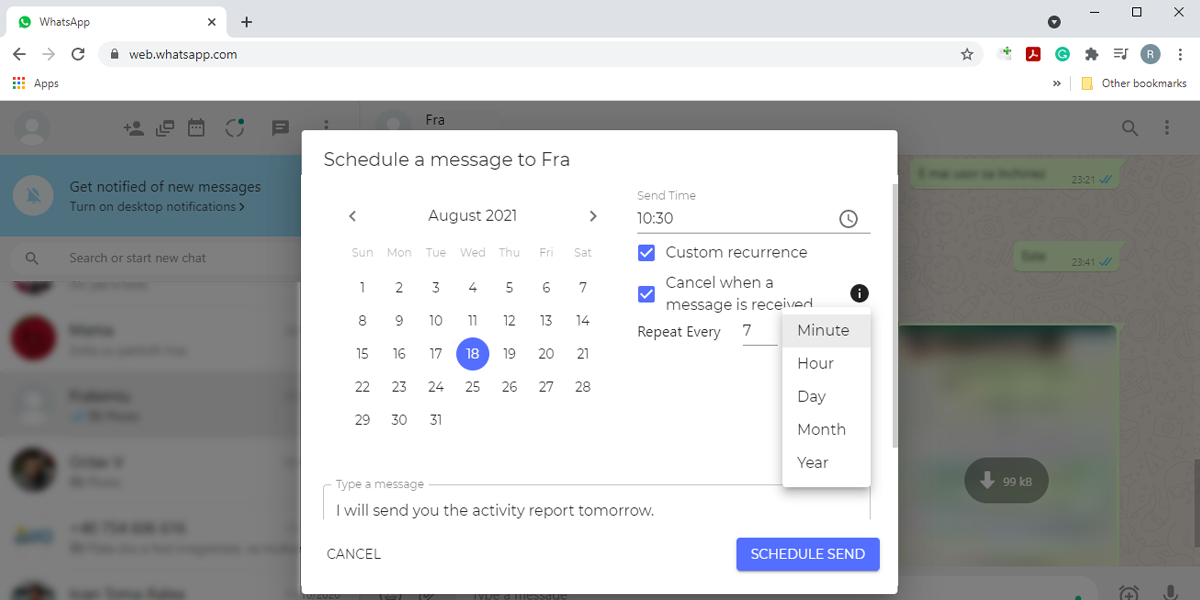
Esta opção permite enviar mensagens recursivamente. Tudo o que você precisa fazer é marcar a caixa Recorrência personalizada na janela Agendar uma mensagem.
Em seguida, defina o número de minutos, horas, dias, meses ou mesmo anos ao lado de Repetir a cada .
Esse é um ótimo recurso se você tiver clientes ou colegas de trabalho e enviar a eles uma mensagem específica toda semana ou mês. Além disso, é uma boa maneira de permanecer produtivo enquanto trabalha em casa, pois você não precisa interromper seu trabalho.
Cancelar quando uma mensagem for recebida
Este recurso cancela a mensagem se a pessoa programada para recebê-la entrar em contato com você primeiro.
Se você planeja enviar uma mensagem programada, pode ser melhor ativá-lo, pois isso o ajuda a evitar soar como um robô ao falar com amigos ou clientes.
Configure e esqueça
Se você gosta de usar o WhatsApp no seu computador, agora você sabe como agendar mensagens para seus contatos seguindo as etapas acima.
Você só precisa de uma extensão gratuita do Google Chrome.

